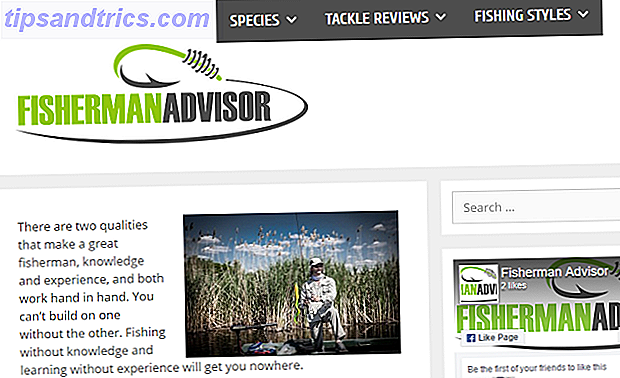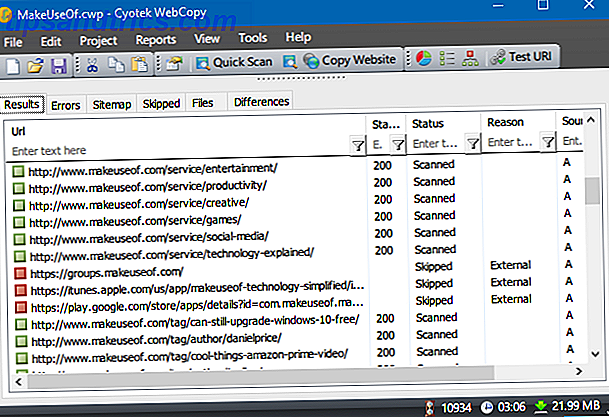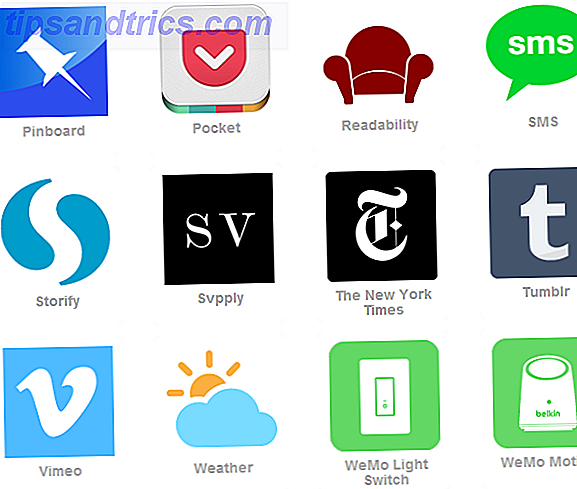Windows 10 är förmodligen Microsofts viktigaste Windows-version Är det dags att uppgradera till Windows 10, ändå? Är det dags att uppgradera till Windows 10, ändå? Microsoft vill verkligen uppgradera till Windows 10. Men ska du? För att hjälpa dig att klara dig, argumenterar vi både pro och contra och erbjuder noggrann rådgivning. Hur bestämmer du? Läs mer sedan Windows XP. Windows 10 är dock inte perfekt. Cortana är påträngande, sättet inställningar kontrolleras är förvirrande, obligatoriska uppdateringar kan orsaka problem, och vissa saker ser halvbaksad, i bästa fall. Här är några av de mest skarp irritationerna i Windows 10.
1. Cortana är inte för alla, än
Microsofts intelligenta personliga assistent, Cortana, erbjuder massor av funktioner i Windows 10 6 Coolaste saker du kan styra med Cortana i Windows 10 6 Coolaste saker du kan styra med Cortana i Windows 10 Cortana kan hjälpa dig att gå handsfree på Windows 10. Du kan låt henne söka i dina filer och på webben, göra beräkningar eller dra upp väderprognosen. Här täcker vi några av hennes kallare färdigheter. Läs mer . Tyvärr är det inte tillgängligt överallt. Hittills är den endast tillgänglig i Australien, Kanada, Kina, Frankrike, Tyskland, Indien, Italien, Japan, Spanien, Storbritannien och USA.
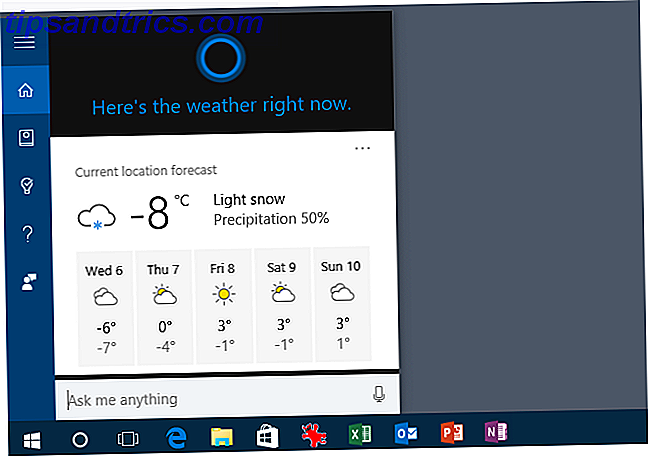
Vi hoppas att 2016 Cortana visas på andra platser, inklusive fler områden i Europa och Afrika.
För mer information om Cortana, se "Så här ställer du in Cortana och tar bort henne i Windows 10 Hur man ställer in Cortana och tar bort henne i Windows 10 Hur man ställer in Cortana och tar bort henne i Windows 10 Cortana är Microsofts största produktivitetsverktyg sedan Office. Vi visar hur du kommer igång med Windows 10: s digitala assistent eller hur du stänger av Cortana för förbättrad integritet. Läs mer ."
2. Uppdateringar är tvungna på dig
Vi får det Microsoft; mjukvaruuppdateringar är nödvändiga. Tyvärr är det inte alltid en idealisk tid att installera dessa uppdateringar. Med Windows 10 gör Microsoft det omöjligt att inte uppdatera. Windows 10-hemanvändare har faktiskt inget annat val än att acceptera och installera alla säkerhets- och funktionuppdateringar som Microsoft släpper ut, enligt Windows EULA. Windows Pro och Windows Enterprise-användare kan fördröja installationen av uppdateringar, men inte för alltid.
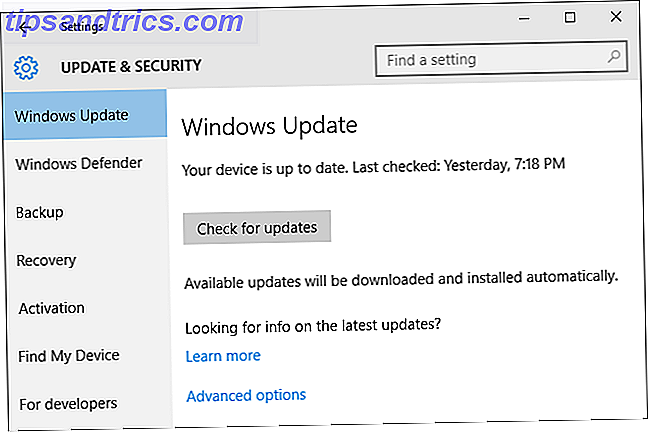
Problemet här är inte installationen av programuppdateringar Fördelar och nackdelar med tvångsuppdateringar i Windows 10 Fördelar och nackdelar med tvångsuppdateringar i Windows 10 Uppdateringar kommer att ändras i Windows 10. Just nu kan du välja och välja. Windows 10 kommer dock att tvinga uppdateringar till dig. Det har fördelar, som förbättrad säkerhet, men det kan också gå fel. Vad mer ... Läs mer, men snarare förlusten av flexibilitet. Och kom ihåg hur Systemåterställning är avstängd som standard i Windows 10? Det problemet skulle kunna spela en enorm roll nästa gång Microsoft skickar ut en obligatorisk uppdatering, som löser sig med problem. Med systemåterställning avstängd måste du kanske vänta på en annan uppdatering innan du löser problem.
Som vi har utarbetat tidigare, medan du inte kan hindra vissa uppdateringar från att installeras, kan du fortfarande ta bort vissa Windows 10-uppdateringar manuellt. Hantera Windows Update i Windows 10. Hantera Windows Update i Windows 10. För kontrollfreaks är Windows Update en mardröm. Det fungerar i bakgrunden, och håller ditt system säkert och fungerar smidigt. Vi visar dig hur det fungerar och vad du kan anpassa. Läs mer . Dessutom kan du uppgradera till Windows 10 Professional Hur uppgraderas från Windows 10 Hem till Professional Edition Hur uppgraderas från Windows 10 Hem till Professional Edition Windows 10 Hemanvändare saknar flera subtila funktioner. Pro-användare kan till exempel tillfälligt skjuta upp Windows-uppdateringar. Vi visar dig hur du kan uppgradera till Pro-utgåvan för att få lite kontroll över Windows ... Läs mer, möjligen med en gratis Windows 10 Pro-nyckel från Microsoft Microsoft släppte bara en gratis nyckel för Windows 10 Pro Microsoft släppte bara en gratis nyckel för Windows 10 Pro En fri produktnyckel för Windows 10 Pro flyter runt, men vad betyder det och hur kan du dra nytta av det? Läs mer, vilket ger dig större flexibilitet när du ska installera uppdateringar.
3. Inställningar förvirrar, i bästa fall
I Windows 10 försökte Microsoft ha det båda sätten att komma åt inställningarna. I den nya inställningsprogrammet hittar du en plats där du kan komma åt och ändra många av de mest använda Windows-inställningarna. Tyvärr behöver du fortfarande hoppa till kontrollpanelen för att ändra vissa inställningar.

Mer förvirrande: ibland måste du använda båda platserna för att göra en förändring. Du kan till exempel ändra din Wi-Fi-anslutning i inställningsprogrammet. Du måste dock besöka Kontrollpanelen för att hantera inställningarna för nätverksadapteren.
Mer information om detta ämne finns i vår guide till Inställningar för Windows 10 Så här styr du Windows 10: Inställningsguiden Så här kontrollerar du Windows 10: Inställningsguiden Windows-kontrollpanelen är på väg ut. Dess ersättning, appen Inställningar, har fått en signifikant uppgradering i Windows 10. Vi avslöjar alla dess hemligheter för dig. Läs mer .
4. Driverproblem, som vanligt
I Windows 10 tvingar Microsoft oss att installera de senaste drivrutinerna som företaget tror att kommer att fungera med din dator. Med andra ord kommer Microsoft fortsätta att installera sina drivrutiner över dina egna när de får chansen.

Medan det fortfarande finns en "Vill du att Windows ska ladda ner drivrutinsprogram" inställd i Windows 10, har många användare rapporterat att det inte fungerar. Istället kan användare hämta ett verktyg från Microsofts webbplats som kommer att blockera enskilda drivrutinsuppdateringar.
Fortfarande förvirrad? Oroa dig inte, vi visar dig hur du kontrollerar drivrutinsuppdateringar i Windows 10 Ta tillbaka kontroll över drivrutinsuppdateringar i Windows 10 Ta tillbaka kontroll över drivrutinsuppdateringar i Windows 10 En dålig Windows-drivrutin kan förstöra din dag. I Windows 10 uppdaterar Windows Update automatiskt hårddiskdrivrutiner. Om du lider av konsekvenserna, låt oss visa dig hur du rullar tillbaka din förare och blockerar framtiden ... Läs mer.
5. Återställ punktförvirring
Få saker är mer irriterande än en dator när den inte fungerar korrekt. En sådan situation är där Systemåterställning kommer in. Först infördes som en del av Windows ME för 15 år sedan spårar systemåterställning programinstallationer, drivrutinsändringar och programuppdateringar. På så sätt tillåter en användare att återställa sin dator till ett tidigare tillstånd när det är nödvändigt. Trots betydelsen av Systemåterställning är funktionen avstängd som standard.
Mer besvärligt: Microsoft har förskjutit gränssnittet för att aktivera och hantera Systemåterställning till den gamla kontrollpanelens skärm. Allt detta kan visa sig frustrerande för de personer som kan behöva Systemåterställning mest. folk som inte är datorkunniga.
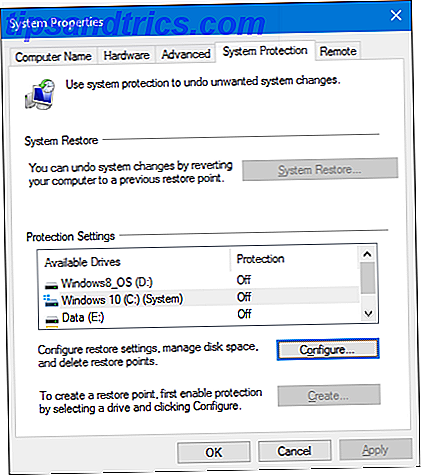
Tips! Om du vill hitta fönstret Systemåterställningsbekräftelse i Windows 10 gör du bara en sökning via startmenyn och väljer resultatet "skapa en återställningspunkt" för att gå direkt till respektive fönster. Alternativt högerklickar du på Start-knappen och går till Kontrollpanelen> Återställning (set visning av: till Små ikoner ) och välj Konfigurera systemåterställning . Mer information om detta ämne finns i vår artikel om hur systemåterställning och återställning fungerar i Windows 10 Hur Systemåterställning och Fabriksåterställning fungerar i Windows 10 Så här återställer du systemåterställning och fabriksåterställning i Windows 10 Utrymme som slösats bort till en fullständig återställningspartition är en sak av det förflutna. Systemåterställning och fabriksåterställning har förbättrats i Windows 10. Vi visar hur allting fungerar nu. Läs mer .
6. Var är dessa applikationer?
I Windows 10 har Windows Media Center gått 5 Alternativ till Windows Media Center för Windows 10 5 Alternativ till Windows Media Center för Windows 10 Windows 10 erbjuder många nya funktioner, men vissa gamla favoriter kommer att avlägsnas. Windows Media Center stöds inte längre. Här är alternativa media center applikationer kompatibla med Windows 10 att ta ... Läs mer vägen för dodo fågel, liksom möjligheten att spela DVD-skivor Hur man spelar DVD-skivor och Blu-ray-skivor på Windows 10, även utan en DVD-enhet Spela DVD-skivor och Blu-Rays på Windows 10, även utan en DVD-enhet Med borttagningen av Windows Media Center har det plötsligt blivit svårare att spela DVD- och Blu-ray-skivor på din dator. Lyckligtvis har du alternativ, inklusive verktyg från tredje part eller virtuella enheter. Läs mer, vilket inte kommer så mycket av en överraskning som utvecklingsarbetet på Windows Media Center slutade 2009. Dock har denna utelämning troligen upprörd en hel del användare.

Detsamma gäller för uteslutning av äldre versioner av Hearts, Minesweeper och Solitaire Celebrating 25 Years of Microsoft Solitaire: Historien, Reglerna och en turnering som firar 25 år av Microsoft Solitaire: Historien, Reglerna och en Turnerings Solitaire - bevarandet av förskyndande kontorsarbetare och uttråkade hemmafruar - firar 25-årsjubileum, och Microsoft minns det med en gruppturnering. Vi besöker historiens och spelets regler igen. Läs mer i Windows 10. Dessa uteslutningar är inte nya, eftersom de varje gång hände med Windows 8. Fortfarande fortsätter många att bli irriterad om det. Versioner av Hjärtan och Minesweeper finns i Windows Store. För att lugna Solitaire-användare har Microsoft lagt till en "Solitaire Collection" -applikation i Windows 10. Det är inte samma version som många av oss växte upp med det, men det är trevligt ändå.
7. Mappar ser daterat ut
Under de senaste åren har mjukvaruutvecklare flyttat sig från skeuomorf design och är istället fokuserade på att ta en mer minimalistisk inställning. De som ansvarar för utseendet på mappar i Windows 10 fick tydligen inte noteringen. Liksom i Windows 7 och Windows 8 ser mappar i Windows 10 tredimensionellt ut, vilket är old-school. Och den gula nyansen är daterad, tycker du inte?
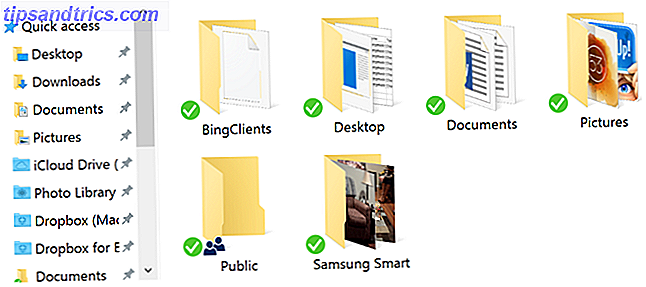
Förhoppningsvis kommer Windows-mappar att se smidigare och skarpare ut i en framtida version.
Andra saker att vänta om
Det finns några extra Windows 10-irritationer, inklusive tvivelaktiga Wi-Fi Sense. Windows 10: s WiFi-kännetecken representerar en säkerhetsrisk? Betecknar Windows 10 WiFi Sense-funktionen en säkerhetsrisk? Läs mer och bristen på OneDrive-smarta filer Så här byter du OneDrive Smart-filer i Windows 10 Så här byter du OneDrive Smart-filer i Windows 10 Microsoft bröt OneDrive på Windows 10 för strömanvändare. Avlägsnandet av platshållare, även kända som smarta filer, har besvikit många användare som uppgraderat från Windows 8.1. Vi har sammanställt flera lösningar. Läs mer . Och såklart är det konstigt att hoppa över namnet "Windows 9" för Windows 10.
Nu berättar du för oss: Vilka är dina största Windows 10-irritationer? Dela dem i kommentarerna nedan.
Bildkredit: arg kvinna av triocean via Shutterstock, Sam72 via Shutterstock.com